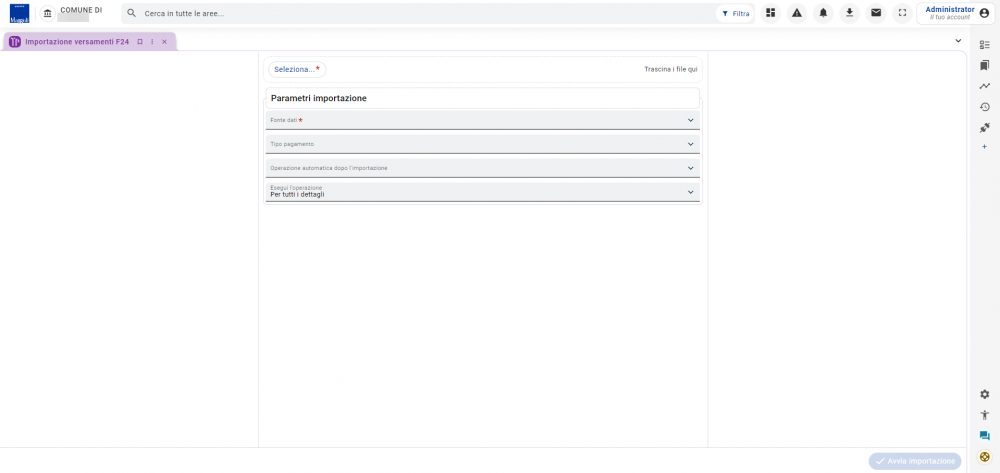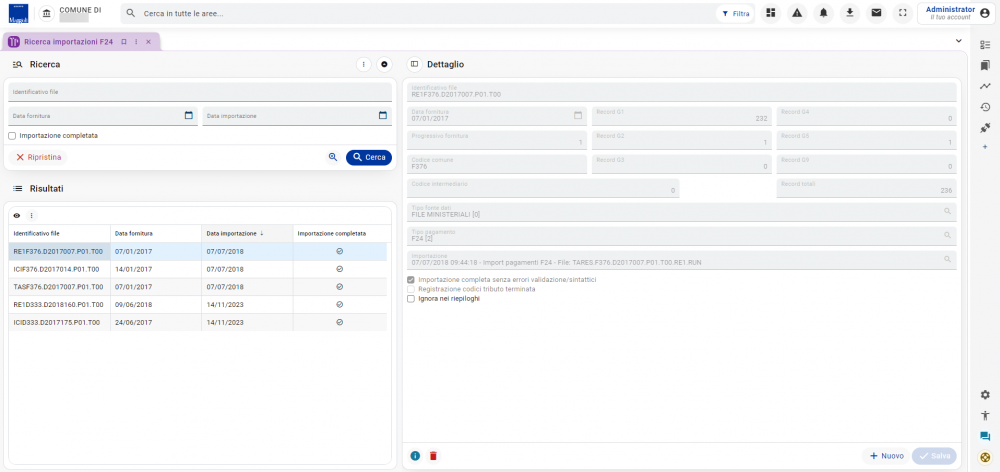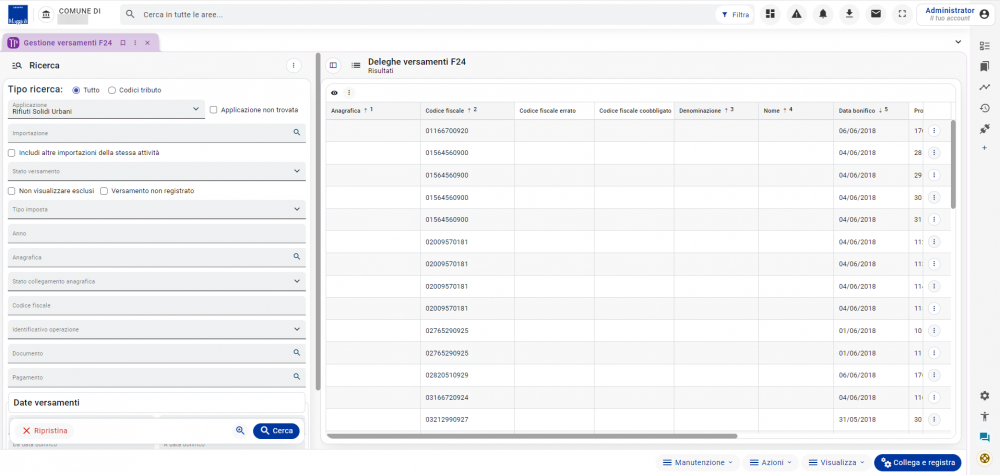Tributi - Gestione versamenti F24: differenze tra le versioni
Nessun oggetto della modifica |
Nessun oggetto della modifica |
||
| Riga 79: | Riga 79: | ||
*'''Paga tributo per codice fiscale, anno imposta, codice tributo''': | *'''Paga tributo per codice fiscale, anno imposta, codice tributo''': | ||
*'''Elimina pagamenti registrati per codice fiscale, anno imposta, codice tributo''': | *'''Elimina pagamenti registrati per codice fiscale, anno imposta, codice tributo''': | ||
Dal pulsante ''Visualizza'' in toolbar sarà possibile lanciare le seguenti funzioni: | Dal pulsante ''Visualizza'' in toolbar sarà possibile lanciare le seguenti funzioni: | ||
Versione delle 16:29, 21 feb 2024
| Pagina principale | Tributi |
Introduzione
La presente guida è uno strumento di consultazione rapida atto a facilitare l'utente nell'utilizzo di Sicraweb EVO.
Il tema affrontato è quello della gestione dei versamenti F24. Precisamente:
- l'importazione dei versamenti F24;
- la ricerca delle importazioni F24;
- la gestione dei versamenti F24;
- la rendicontazione dei versamenti F24.
Le frame oggetto di questa guida sono accessibili trasversalmente su più verticali.
Importazione versamenti F24
Il primo step della gestione dei versamenti F24 è rappresentato dall'importazione. La procedura di importazione si effettua dalla frame denominata Importazione versamenti F24.
Da questa frame sarà possibile caricare il relativo file e impostare i parametri di importazione:
- Fonte dati: permette di specificare l'origine dei dati;
- Tipo pagamento: permette di specificare la tipologia di versamento;
- Operazione automatica dopo l'importazione: consente di definire l'operazione, che il programma effettua in automatico, in fase di importazione. Si può decidere di collegare il documento, registrare il pagamento o svolgere entrambe le operazioni;
- Esegui l'operazione: si sceglie se effettuare l'operazione del punto precedente per tutti i dettagli dell'importazione o solo per i dettagli riferiti ad uno specifico verticale (questa seconda opzione mostrerà solo ed esclusivamente il verticale dal quale è stata aperta la frame).
Caricato il file e impostati i parametri di interesse, l'importazione può essere lanciata cliccando il pulsante in toolbar Avvia importazione.
Ricerca importazioni F24
Questa frame permette di ricercare tutte le importazioni F24 effettuate con la procedura vista nel paragrafo precedente.
Nella griglia dei risultati ogni riga rappresenta un file importato. Ogni file avrà un identificativo, una data fornitura (indicata dal Ministero), una data di importazione (cioè quando l'ente ha materialmente effettuato l'import) e il flag relativo all'importazione completata (acceso) o meno (spento). Queste stesse informazioni possono essere utilizzate per filtrare i risultati in griglia.
La parte destra della frame mostrerà il dettaglio delle singole importazioni. L'unico dato editabile è il check Ignora nei riepiloghi. L'eventuale modifica può essere salvata tramite il pulsante Salva in toolbar.
Dal pulsante del bidoncino, sempre in toolbar, sarà possibile eliminare la singola importazione.
Gestione versamenti F24
Nella parte sinistra della frame sono presenti i vari filtri di ricerca, utili ad ottenere i risultati di interesse presenti in banca dati.
Il tipo ricerca impostato su Tutto mostra in griglia i dati relativi alla delega F24, mentre dalla funzione di Apri dettaglio, presente nei tre puntini alla fine di ogni riga in griglia, sarà possibile visualizzare i codici tributo. I codici tributo possono essere mostrati in griglia, senza entrare nel dettaglio, filtrando la frame per tipo ricerca Codici tributo.
|
INFORMAZIONE Il programma lega il codice tributo ad un determinato tributo in base ai “Tipi voce”. Il codice tributo deve essere univoco. |
Sui risultati in griglia possiamo svolgere attività massive e puntuali.
Dal pulsante Manutenzione in toolbar sarà possibile lanciare le seguenti funzioni:
- Calcola applicazione codici tributo dove manca:
- Ricalcola applicazione codici tributo:
- Trova data accredito G5:
- Scollega codici tributo da rate non pagate:
Dal pulsante Azioni in toolbar sarà possibile lanciare le seguenti funzioni:
- Collega > Anagrafiche non associate:
- Collega > Codici tributo alle rate:
- Collega > Codici tributo alle rate ignorando l'identificativo operazione:
- Collega > Codici tributo alle rate ignorando l'importo:
- Registra > Pagamenti:
- Registra > Pagamenti con forzatura:
- Esporta SIATEL:
- Paga tributo per codice fiscale, anno imposta, codice tributo:
- Elimina pagamenti registrati per codice fiscale, anno imposta, codice tributo:
Dal pulsante Visualizza in toolbar sarà possibile lanciare le seguenti funzioni:
- Riepiloghi rendicontazione:
- Contabilizzazione versamenti (G5):
- Versamenti annullati (G9):
Infine dal pulsante Collega e registra in toolbar sarà possibile lanciare...
Poi vedi pure le azioni singole suddivise per tipo ricerca tutto e tipo ricerca codici tributo...